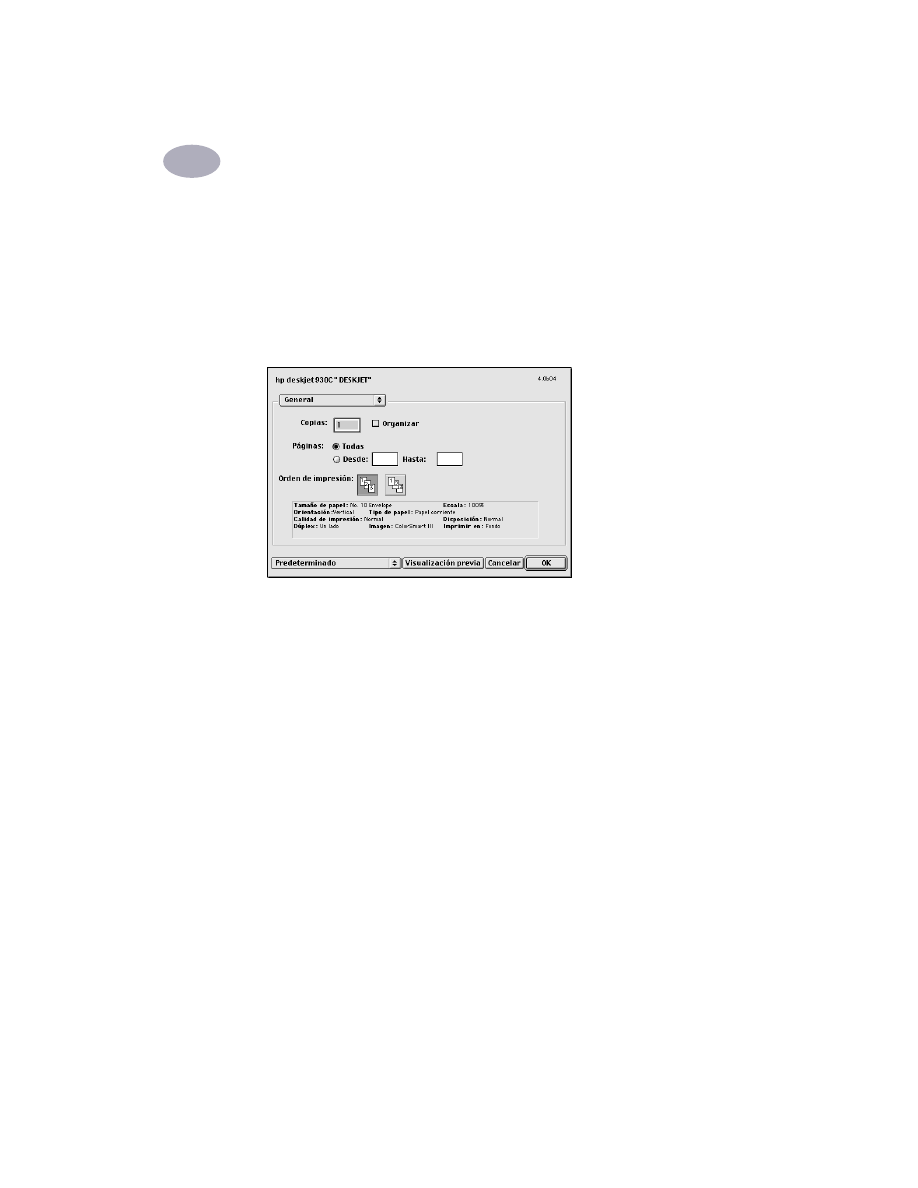
Cuadro de diálogo Imprimir
Para controlar ajustes tales como el número de copias, las páginas específicas que
se han de imprimir, el tipo de papel, la calidad de impresión, el diseño de página,
los colores y la impresión en el fondo, se utiliza el cuadro de diálogo
Imprimir
de
la
HP DeskJet
. Para llegar a este cuadro de diálogo, elija
Imprimir
en el menú
Archivo
del programa que está utilizando.
Botones
Los botones al pie de cada cuadro de diálogo Imprimir son:
•
Ajustes de impresión predeterminado
restablece el ajuste predeterminado
del sistema.
O bien
•
Guardar ajustes actuales
permite revisar los ajustes actuales, asignarles un
nombre y guardarlos con ese nombre.
•
Visualización previa
permite ver el documento antes de imprimirlo para
observar el efecto de los ajustes actuales.
•
Cancelar
cancela los ajustes introducidos y cierra el cuadro de diálogo
Imprimir.
•
OK
inicia la impresión.
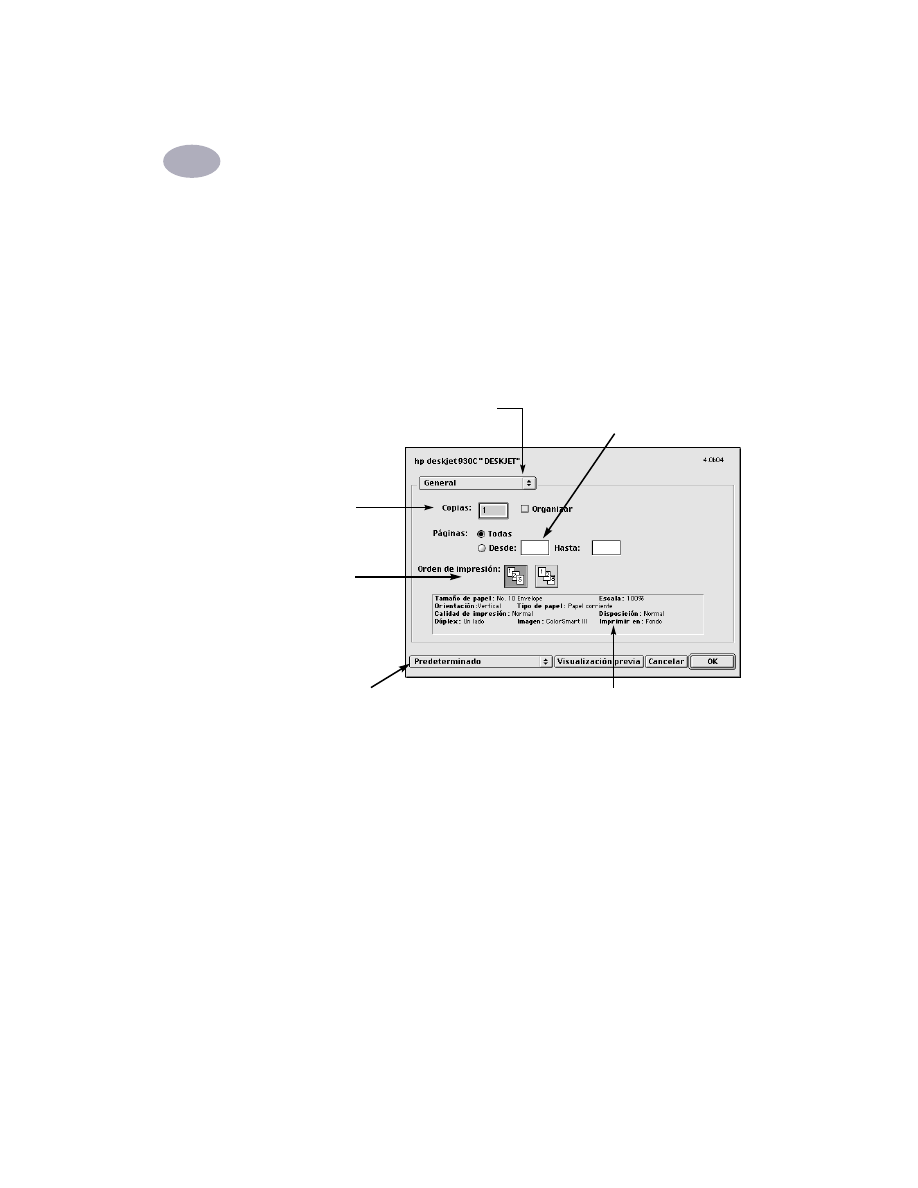
Uso del software de la impresora
2
9
General
General
es el panel predeterminado que aparece en el cuadro de diálogo
Imprimir. Este panel permite seleccionar el número de copias que desea imprimir,
si desea imprimir todo el documento o sólo páginas específicas, y si desea
imprimir desde el principio hasta el final del documento o desde el final hasta el
principio.
Los siguientes paneles del cuadro de diálogo Imprimir están disponibles también
desde el menú
General
:
•
Tipo/calidad de papel
(vea “Tipo/calidad de papel” en la página 10)
•
Diseño
(vea “Disposición” en la página 10)
•
Color
(vea “Color” en la página 11)
•
Impresión en el fondo
(vea “Impresión en segundo plano” en la página 12)
Haga clic para mostrar una lista
de otros paneles para controlar
la impresión.
Escriba el número
de copias que
desee imprimir.
Esta zona muestra los ajustes
especificados en otros paneles del cuadro
de diálogo Imprimir.
Indique si desea
imprimir desde la
primera página o
desde la última.
Si no desea imprimir el documento
entero, escriba los números del
principio y final de la serie de páginas
que desee imprimir.
Haga clic para mostrar los Ajustes de
impresión predeterminado o en la opción
Guardar ajustes actuales.
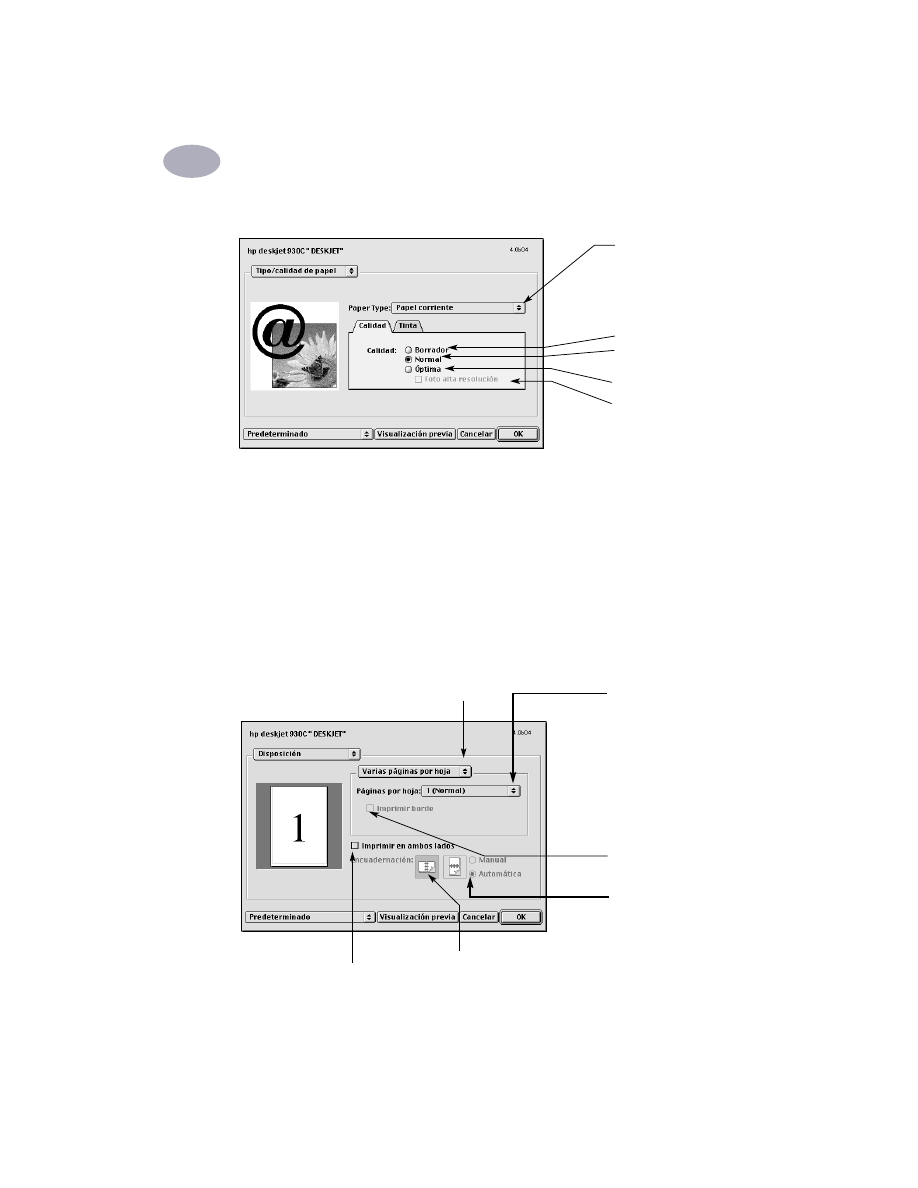
10
Uso del software de la impresora
2
Tipo/calidad de papel
•
Las opciones de la ficha
Tinta
permiten ajustar el volumen de la tinta y el
tiempo de secado.
Disposición
Este cuadro de diálogo permite especificar el número de páginas impresas en
cada hoja de papel. Se usa este cuadro de diálogo también para elegir las
opciones de
Impresión a doble cara
.
Elija de una amplia
variedad de tipos de
papel.
Calidad de impresión
Borrador
: Impresión
rápida
Normal
: Impresión
cotidiana
Óptima
: Calidad superior
Foto de alta resolución
:
Calidad fotográfica si se
selecciona papel
fotográfico y la calidad
Óptima
.
Elija el número de
páginas que desea
imprimir en cada hoja.
O bien
Imprima un cartel:
Elija la opción
Mosaico
luego seleccione el tamaño
del cartel especificando el
número de páginas a lo
ancho y largo del cartel
(2x2, 3x3 ó 4x4).
Marque aquí para imprimir
un borde alrededor de
cada página.
Marque aquí si desea
imprimir en ambas caras
del papel.
Si marca
Imprimir en ambos lados
,
elija el tipo de
Encuadernación
deseado (superior o lateral).
Seleccione
Folleto
para imprimir el documento como folleto
doblado en dos. O bien Seleccione
Múltiples páginas por hoja
para imprimir varias páginas en cada hoja de papel.
La impresión automática
a doble cara está
disponible únicamente
mediante el módulo
opcional de impresión
automática a doble cara.
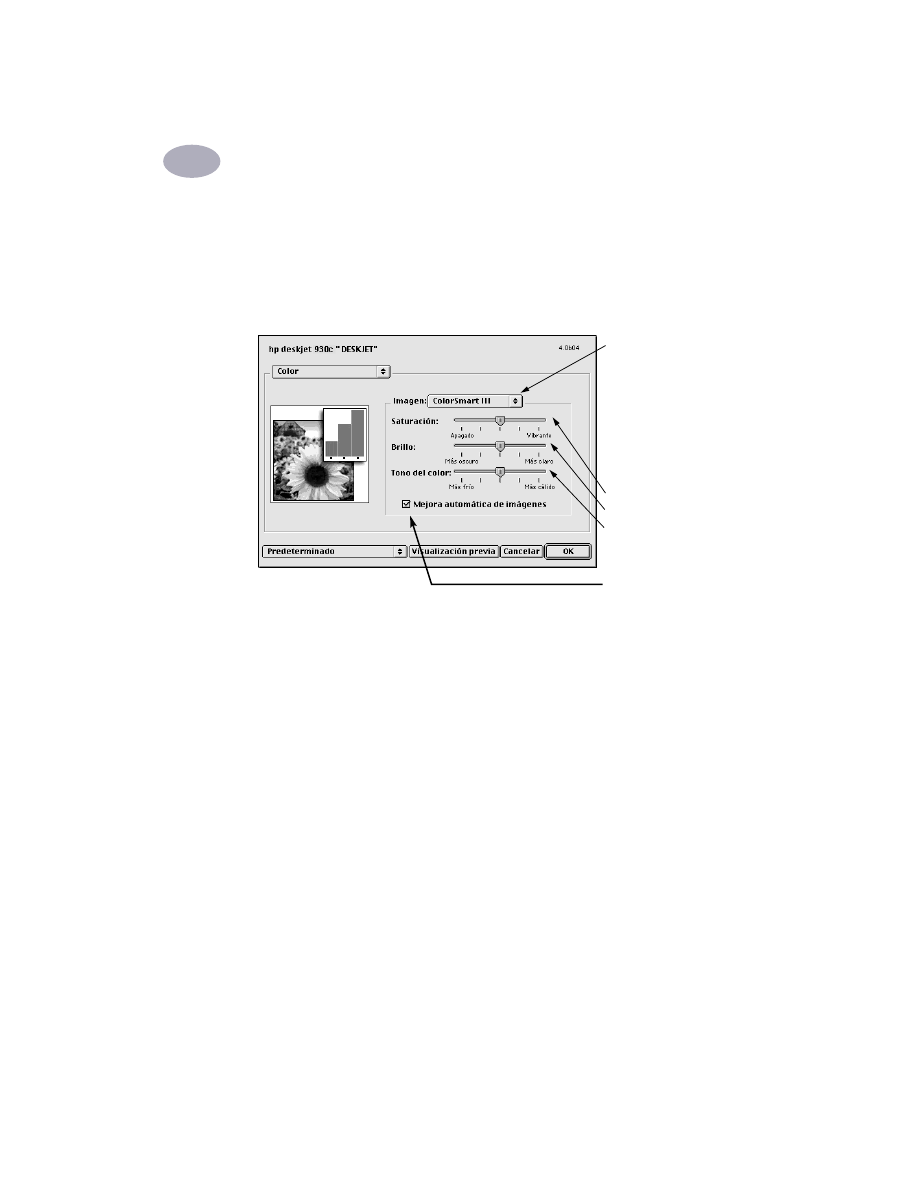
Uso del software de la impresora
2
11
Color
La impresora
HP Deskjet 930C series
utiliza la tecnología de igualación de
colores de HP para analizar en forma inteligente cada elemento de la página —
texto, gráficos y fotografías— a fin de producir resultados en color de óptima
calidad.
El ajuste
ColorSmart III
permite marcar una casilla que desactiva la mejora de
imágenes.
El ajuste
ColorSync
se puede utilizar para igualar colores con otros componentes
que usan el sistema de igualación de colores ColorSync.
Escala de grises
imprime en tonos de gris. Cuando se elige este ajuste, también
tiene la opción de optimizar la impresión para fax y fotocopia.
Blanco y negro
imprime sólo en negro y blanco (sin colores ni tonos de gris). No
se recomienda utilizar el ajuste “Sólo negro” para imprimir en papel satinado.
Elija:
•
ColorSmart III
(predeterminado)
•
ColorSync
•
Escala de grises
(imprimir
en tonos de gris)
•
Blanco y negro
(sin color)
Mueva para ajustar:
• Saturación
• Brillo
• Tono del color
Marque esta opción para
desactivar la mejora
automática de imágenes.
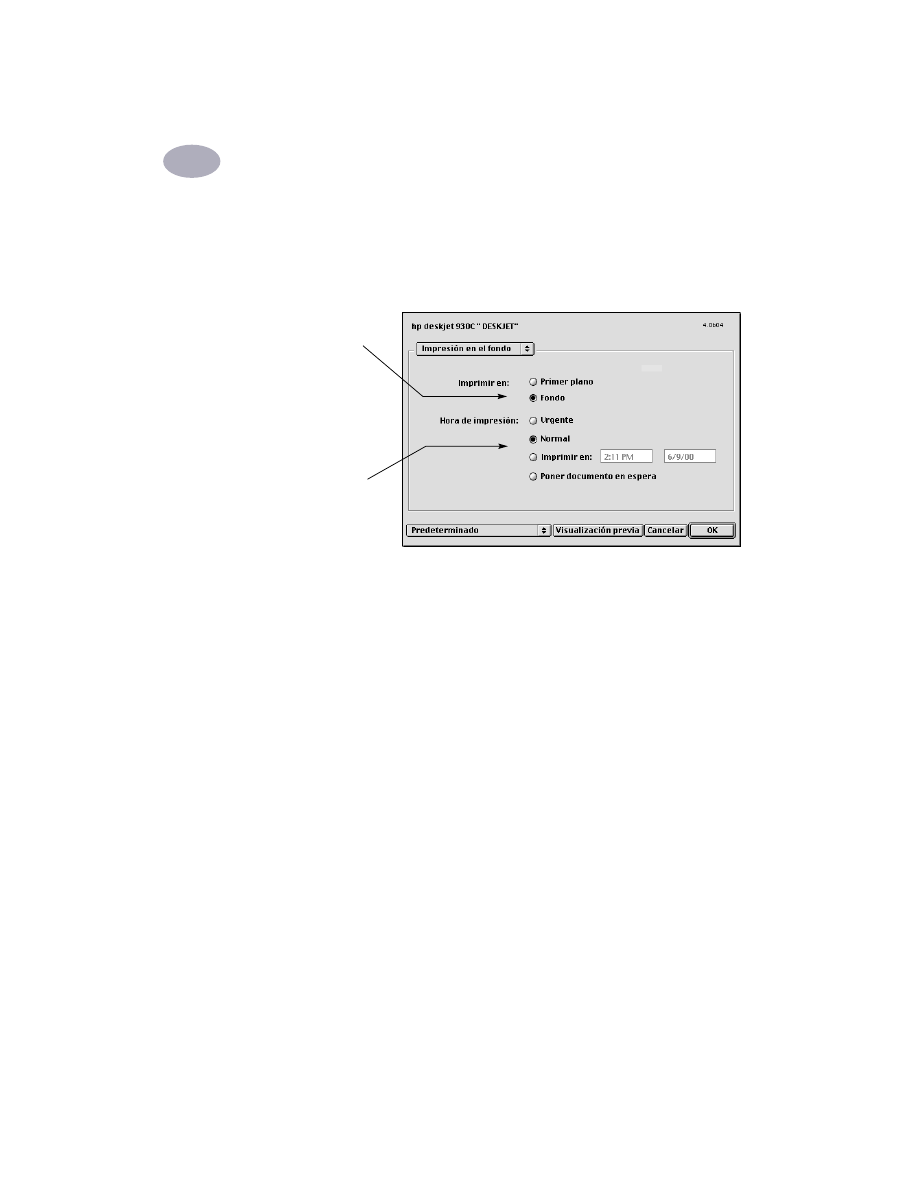
12
Uso del software de la impresora
2
Impresión en segundo plano
Elija
Fondo
si desea seguir trabajando mientras se imprimen documentos. Si elige
la impresión en
Primer plano
, la impresión será más rápida pero no podrá
trabajar en otras tareas mientras se imprime.
Elija:
•
Fondo
para seguir
trabajando
mientras se
imprime
•
Primer plano
para
imprimir con
mayor velocidad
Haga clic en el
botón según lo que
le convenga para el
trabajo de
impresión
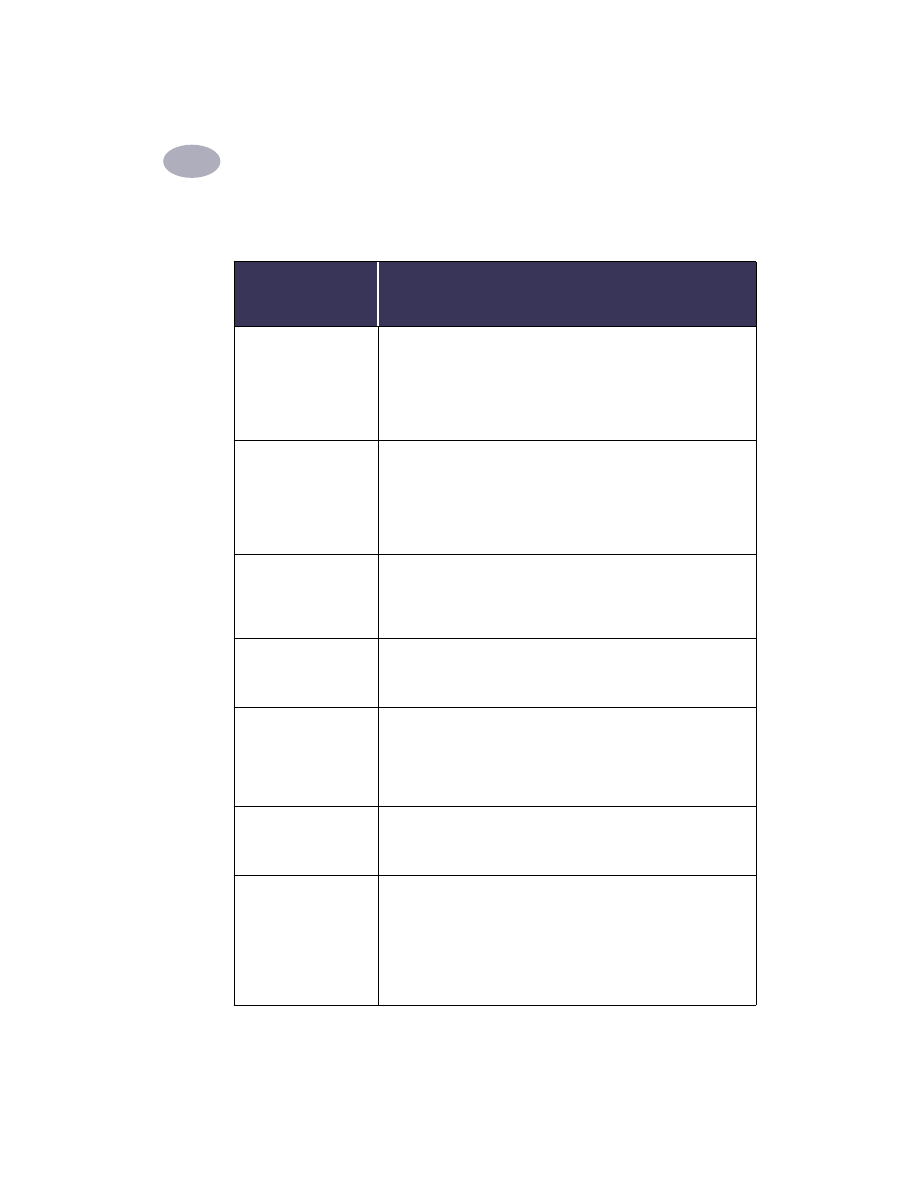
Uso del software de la impresora
2
13
La tabla siguiente describe características adicionales disponibles cuando se
utiliza la impresión en el fondo. Para tener acceso a estas características desde el
escritorio, haga doble clic en el icono de la impresora
HP
DeskJet 930C
.
Opciones de
impresión en el
fondo
Instrucciones
Eliminar un trabajo de
impresión
• Seleccione el
título del trabajo de impresión
o su icono, luego
haga clic en el icono de la
Papelera
.
o bien
• Arrastre el icono del documento sobre la Papelera en el
escritorio.
Estos métodos sólo eliminan el trabajo de impresión, no el
documento mismo.
Pausa/suspender un
trabajo de impresión
• Seleccione el
título del trabajo de impresión
o su icono, luego
haga clic en el botón
Pausa
. Se hará una pausa en la impresión
hasta que vuelva a seleccionar su título y haga clic en el botón
Reanudar
.
o bien
• Arrastre el icono del documento sobre la lista de documentos
Esperando para imprimir
.
Marcar una solicitud de
impresión como
“Urgente”
• Seleccione el
título del trabajo de impresión
o su icono, luego
haga clic en el
reloj pequeño
.
• En el cuadro de diálogo que aparece, haga clic en
Urgente
. Esto
mueve la solicitud de impresión al principio de la lista de
impresión.
Imprimir a una hora
específica
• Seleccione el
título del trabajo de impresión
o su icono, luego
haga clic en el
reloj pequeño
.
• En el cuadro de diálogo que aparece, haga clic en
A las
, luego
especifique la
hora
y
fecha
para imprimir.
Clasificar/cambiar el
orden de los trabajos de
impresión
• Desde el menú
Ver
, seleccione el
título de la columna
que
desea utilizar para ordenar o seleccionar.
• Para ver y cambiar el orden de impresión, clasifique por
Hora de
impresión
.
• Arrastre y coloque el
título del trabajo de impresión
al lugar
deseado de la lista.
Detener y reanudar la
impresión
• Elija
Detener cola de impresión
en el menú
Imprimiendo
.
• Para reanudar la impresión, elija
Iniciar cola de impresión
.
Ésta es una buena manera de guardar las solicitudes de impresión
cuando se utiliza una computadora portátil lejos de la impresora.
Cambiar de impresora
Para mover un trabajo de impresión desde una impresora a otra
del mismo tipo:
• Arrastre el
icono
correspondiente a la solicitud de impresión
sobre el icono de la
impresora deseada
.
Si no está seguro si las dos impresoras son del mismo tipo, intente
mover la solicitud de impresión; el software de la impresora no le
permitirá mover una solicitud de impresión a una impresora
incompatible.
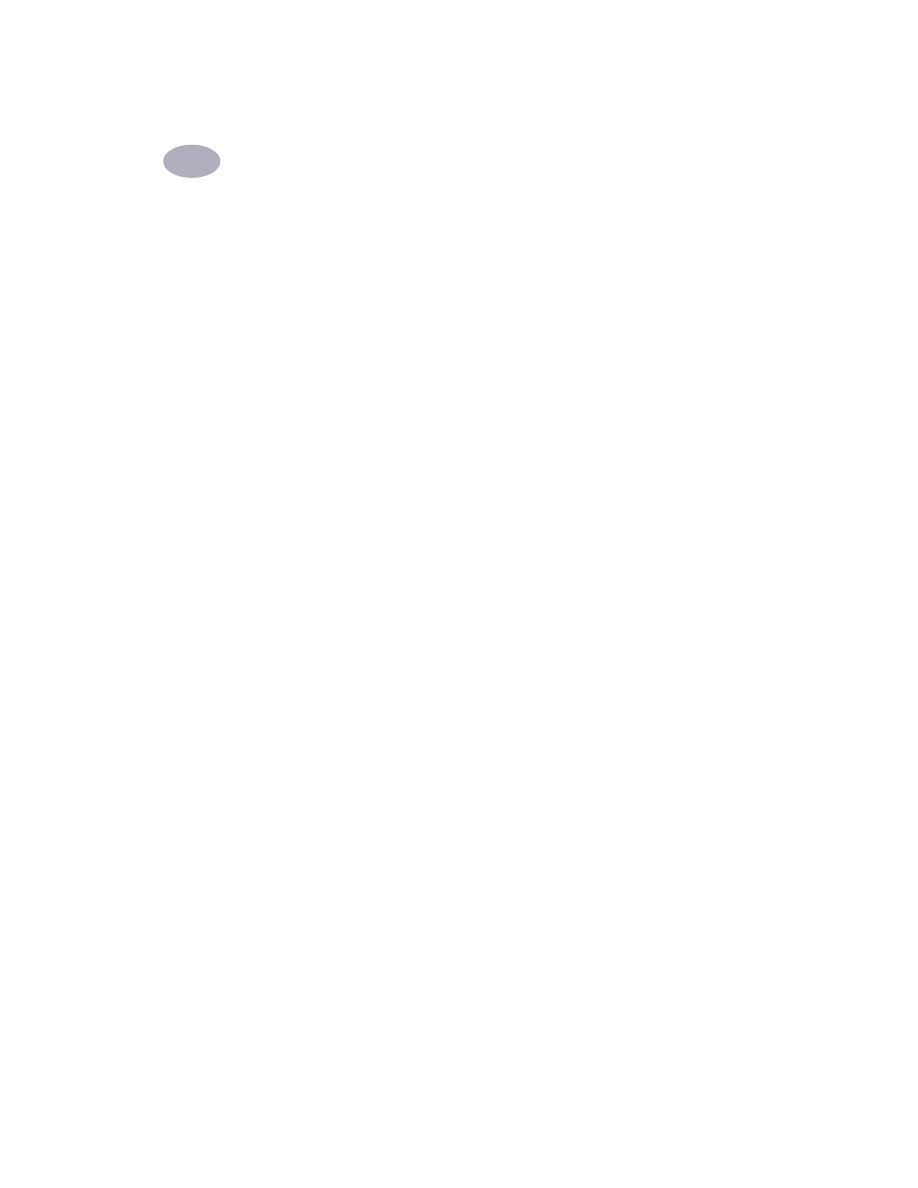
14
Uso del software de la impresora
2